Kļūda 0x800700AA operētājsistēmā Windows 10 ir Microsoft veikala (vai Windows veikala) kļūdas kods. Mēģinot instalēt lietojumprogrammu no Microsoft Store lietotnes, var rasties kļūda 0x800700AA.
Ja nesen esat saskārusies ar kļūdu 0x800700AA, šajā rakstā ir norādītas problēmu novēršanas darbības, kas jāveic, lai to novērstu.
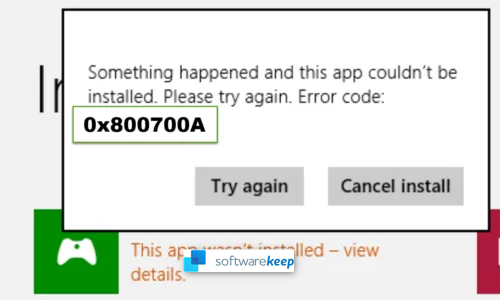
Sāksim.
Kas ir Microsoft veikala kļūdas kods 0x800700AA operētājsistēmā Windows 10?
Microsoft veikala kļūdas kods 0x800700AA ir arī lietojumprogrammas kļūda. Tā ir Microsoft veikala kļūda, kas var rasties, mēģinot instalēt lietojumprogrammu no Microsoft Store lietotnes.
Pilna kļūda 0x800700AA skan šādi:
'Kaut kas notika, un šo lietotni nevarēja instalēt. Lūdzu mēģiniet vēlreiz. Kļūdas kods 0x800700AA.
Or
“Īpašuma lapā radās neparedzēta kļūda: tiek izmantots pieprasītais resurss. (0x800700AA). Lūdzu, aizveriet īpašuma lapu un mēģiniet vēlreiz.
Kas izraisa Microsoft veikala kļūdas kodu 0x800700AA 0x800700AA?
Par Microsoft Store kļūdas koda 0x800700AA rašanos ir atbildīgas vairākas lietas Windows 10 . Šis kļūdas kods var rasties bojātu sistēmas failu vai nepareizi konfigurētu sistēmas failu dēļ. Dažreiz ļaunprātīga programmatūra var izraisīt kļūdu 0x800700AA vai sliktu vai nestabilu interneta savienojumu. Citi iespējamie cēloņi var būt:
- Bojāts Microsoft veikals kešatmiņa.
- Nepareizi konfigurēts DNS serveris.
Tomēr, lai gan šie ir dokumentēti cēloņi, jūs varat saskarties ar citu iemeslu, nevis mūsu uzskaitītajiem. Kļūdas, piemēram, kļūdas kods 0x800700AA, rodas katrā gadījumā atsevišķi, un to konkrēto iemeslu var būt grūti zināt.
Kā atbrīvoties no Microsoft veikala kļūdas koda 0x800700AA
Lai labotu Microsoft veikala kļūdu 0x800700AA, varat veikt jebkuru no tālāk norādītajām problēmu novēršanas metodēm.
Kā es varu atgūt akumulatora ikonu savā klēpjdatorā
- Pārbaudiet interneta savienojumu, lai redzētu, vai nav problēmu.
- Pārliecinieties, vai esat pierakstījies ar savu pareizo Microsoft kontu.
- Pārliecinieties, vai operētājsistēmai Windows 10 ir jaunākais atjauninājums.
- Microsoft Store lietotnes problēmu novēršana
- Notīriet mapes DataStore saturu.
- Atiestatīt Microsoft Store izmantojot iestatījumus.
- Mainiet DNS serveri.
Tālāk mēs esam detalizēti aprakstījuši šos risinājumus, izmantojot detalizētus norādījumus, lai palīdzētu jums atbrīvoties no 0x800700AA kļūdas.
Kā labot Microsoft veikala kļūdu 0x800700AA operētājsistēmā Windows 10
Ja kļūdas 0x800700AA dēļ nevarat atvērt Microsoft Store lietotni vai lejupielādēt/instalēt programmas no tās, tālāk minētie risinājumi un risinājumi palīdzēs to novērst.
1] Microsoft Store lietotnes problēmu novēršana
Pirmais risinājums kļūdas koda 0x800700AA novēršanai ir Microsoft Store lietotnes problēmu novēršana, izmantojot iebūvēto Windows 10 problēmu risinātāju. Lai to izdarītu, veiciet tālāk norādītās darbības.
- Atlasiet pogu Sākt.
- Noklikšķiniet uz Iestatījumi.
- Atlasiet sadaļu “Atjaunināšana un drošība”.
- Kreisajā rūtī noklikšķiniet uz 'Problēmu novēršana'.
- Noklikšķiniet uz problēmu novēršanas rīka saites “Papildu”.
- Sarakstā atlasiet “Windows veikala lietotnes”.
- Noklikšķiniet uz “Palaist” problēmu risinātāju.
- Dodiet problēmu risinātājam laiku, lai tas automātiski atrastu un novērstu problēmu.
Ja pēc lietotnes Store problēmu novēršanas joprojām rodas tā pati kļūda, pārejiet pie nākamā risinājuma.
2] Mainiet DNS servera iestatījumus
Dažreiz kļūdas kods 0x800700AA rodas, ja Windows 10 DNS serveris ir nepareizi konfigurēts. Jums ir jāpārbauda DNS servera konfigurācija, ja tā ir iestatīta uz 1.1.1.1 un 1.0.0.1, un jāmaina, ja tā nav. Veiciet šīs darbības, lai pārbaudītu un modificētu DNS serveri:
- Uzdevumjoslā ar peles labo pogu noklikšķiniet uz tīkla ikonas.
- Abās opcijās atlasiet “Atvērt tīkla un interneta iestatījumus”. Tiks atvērts logs Interneta statuss.
- Labajā rūtī sadaļā Papildu tīkla iestatījumi noklikšķiniet uz Mainīt adaptera opcijas. Vadības panelī tiks atvērts tīkla savienojumu logs.
- Tagad ar peles labo pogu noklikšķiniet uz sava tīkla savienojuma un konteksta izvēlnē izvēlieties 'Properties'. Jūsu tīkls var būt Wi-Fi vai Ethernet. Izvēlieties to, kuru izmantojat, lai piekļūtu internetam.
- Vienumu sarakstā atrodiet opciju “Internet Protocol Version 4 (TCP/IPv4)” un veiciet dubultklikšķi uz tās.
- Cilnē Vispārīgi pārbaudiet DNS servera adresi, ko izmanto jūsu dators. Parasti tas ir iestatīts uz “Automātiski iegūt DNS servera adresi”.
- Tagad iestatiet šo opciju uz “Izmantot šādas DNS servera adreses” un ievadiet šo:
- Zem vēlamā DNS servera ievades 1.1.1.1.
- Zem Alternatīvā DNS servera ievades 1.0.0.1.
- Noklikšķiniet uz Labi interneta protokola 4. versijā (TCP/IPv4) un vēlreiz noklikšķiniet uz Labi logā Interneta rekvizīti, lai saglabātu šo konfigurāciju.
- Visbeidzot, restartējiet datoru.
Kad restartēsit datoru, jums vajadzētu būt iespējai piekļūt savai Microsoft Store lietotnei vai instalēt lietotni no tās kā parasti. Ja šis risinājums neatrisina problēmu, izmēģiniet mūsu nākamo risinājumu.
3] Notīrīt SoftwareDistribution/DataStore
Windows 10 DataStore mapē tiek glabāti pagaidu faili, kas saistīti ar Windows atjaunināšanu, un lietotņu lejupielādes vai atjaunināšanas vēsture. Reizēm mapi var neizdoties sinhronizēt un var rasties problēmas jūsu datorā, tostarp Windows veikala lietotnes nespēja atjaunināt vai lejupielādēt programmas.
Ja nesen neesat iztīrījis DataStore mapi programmā SoftwareDistribution, jums ir jādzēš šie dati un jānoņem visi pagaidu faili. Lūk, kā notīrīt SoftwareDistribution datu krātuvi operētājsistēmā Windows 10:
- Nospiediet taustiņu Win + R, lai atvērtu Windows palaišanas dialoglodziņu.
- Ierakstiet šo komandu un nospiediet taustiņu Enter:
%windir%\SoftwareDistribution\DataStore - Nospiediet Ctrl + A + Delete, lai atlasītu visus failus un mapes mapē DataStore.
Tādējādi tiks izdzēsti visi faili, kas atrodas mapē Windows Update DataStore. Pēc tam varat vēlreiz restartēt Windows atjaunināšanas pakalpojumu un mēģināt palaist Windows Update vēlreiz.
Lūk, kā pārbaudīt Windows atjauninājumus:
- Nospiediet taustiņu Win + I, lai atvērtu Windows iestatījumus.
- Dodieties uz atjaunināšanas un drošības elementiem.
- Kreisajā rūtī noklikšķiniet uz Windows Update.
- Tagad noklikšķiniet uz Pārbaudīt atjauninājumus.
- Ļaujiet sistēmai atrast un lejupielādēt pašreizējos atjauninājumus (ja tādi ir).
- Restartējiet datoru.
Kad esat restartējis datoru, mēģiniet vēlreiz piekļūt Microsoft Store lietotnei un pārbaudiet, vai kļūda ir novērsta.
4] Atiestatiet Microsoft Store lietotni, izmantojot Windows iestatījumus
Ja iepriekš minētie risinājumi neatrisina kļūdu 0x800700AA, iespējams, būs jāatiestata Microsoft Store lietotne. Lai to izdarītu, veiciet tālāk norādīto procedūru.
- Noklikšķiniet uz Windows Sākt un atlasiet Iestatījumi.
- Atlasiet elementu Apps.
- Tagad kreisajā rūtī noklikšķiniet uz “Programmas un funkcijas”.
- Labajā rūtī atrodiet “Microsoft Store” un noklikšķiniet uz tā.
- Noklikšķiniet uz saites 'Papildu opcijas', kas parādās zem Microsoft veikala nosaukuma.
- Nākamajā logā ritiniet, līdz redzat “Atiestatīt”, pēc tam noklikšķiniet uz pogas “Atiestatīt”.
- Tādējādi tiks dzēsti lietotnes dati un Microsoft Store tiks atiestatīti noklusējuma iestatījumi.
Varat arī izmantot rīku WSreset.exe, lai atiestatītu Microsoft Store. Lai palaistu šo rīku, izmantojiet šādus norādījumus:
- Palaidiet paaugstināto komandu uzvedni.
- Nospiediet Windows taustiņu un ierakstiet “cmd”.
- Izvēlieties 'Palaist kā administratoram'.
- Paaugstinātajā komandu uzvednē ierakstiet šādu komandu un pēc tam nospiediet taustiņu Enter: wsreset.exe.
- Ļaujiet šai komandai darboties līdz beigām, lai atiestatītu lietojumprogrammu Microsoft Store.
Kad šis process ir pabeigts, restartējiet Windows 10.
5] Atiestatiet Windows 10
Ja visas iepriekš minētās metodes joprojām nepalīdz novērst kļūdas kodu 0x800700AA, iespējams, būs jāatiestata dators. Windows atiestatīšanai vajadzētu būt pēdējai iespējai, ja viss pārējais nedarbojas.
Lai atiestatītu datoru, veiciet tālāk norādītās darbības.
- Nospiediet Windows logotipa taustiņu.
- Ierakstiet “atiestatīt” un noklikšķiniet uz “Atiestatīt šo datoru”.
- Windows atvērs logu “Atkopšana”.
- Noklikšķiniet uz pogas Sākt.
- Jaunajos zilajos logos izvēlieties opciju Saglabāt manus failus.
- Izpildiet ekrānā redzamos norādījumus un ļaujiet Windows pabeigt atiestatīšanu. Tas var aizņemt kādu laiku.
Kad atiestatīšana būs pabeigta, sistēma Windows tiks restartēta, un jums vajadzētu pierakstīties un piekļūt Microsoft Store lietotnei.
ATRISINĀTS — Microsoft veikala lietotne — kļūdas kods 0x800700AA (2021)
Rezumējot, skatiet šo videoklipu: Kā labot 0x800700AA Pieprasītais resurss tiek izmantots
Pēdējās domas
Tieši tā! Kā novērst Microsoft veikala kļūdu 0x800700AA operētājsistēmā Windows 10. Neļaujiet nevienai kļūdai traucēt jums izbaudīt Windows lietotāja pieredzi. Ja kļūda 0x800700AA atkārtojas, sazinieties ar mūsu palīdzības centrs lai atrastu palīdzību.
Tagad mēs vēlamies to pievērst jums.
Kopīgojiet šo rakstu ar saviem draugiem, ģimeni un paziņām. Sazinieties ar mums, lai iegūtu vairāk līdzīgu rakstu.
Abonējiet mūsu biļetenu tālāk un saņemiet piedāvājumus, akcijas un personalizētu saturu, lai atbalstītu jūsu ikdienas darbu un mājas produktivitāti.
Jums var arī patikt
> Kā izlabot kļūdu “API-Ms-Win-Crt-Runtime-l1-1-0.dll issising” sistēmā Windows
> Labojiet WslRegisterDistribution neizdevās kļūdu ar kodu 0x80070032
> Kā labot lietotājvārda dublikātu pieteikšanās vai pierakstīšanās ekrānā operētājsistēmā Windows 10


